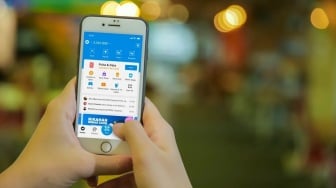Suara.com - Bagaimana cara sisipkan halaman landscape di tengah halaman portrait dengan mudah di Microsoft Word. Ikuti tutorial Microsoft Word yang dirangkum Suara.com berikut ini.
Microsoft Word adalah aplikasi pengolah kata yang populer digunakan untuk membuat berbagai jenis dokumen, seperti laporan, makalah, dan surat.
Secara default, dokumen Microsoft Word memiliki orientasi portrait, yaitu orientasi halaman memanjang dari atas ke bawah.
Namun, terkadang Anda perlu menyisipkan halaman dengan orientasi landscape, yaitu orientasi halaman memanjang dari samping ke samping.
Salah satu contoh penggunaan halaman landscape dalam dokumen adalah untuk menyisipkan gambar atau tabel yang berukuran lebar.
Jika Anda ingin menyisipkan halaman landscape di tengah halaman portrait, Anda dapat mengikuti langkah-langkah berikut:
Tutorial Microsoft Word - Cara Sisipkan Halaman Landscape di Tengah Halaman Portrait
Berikut adalah langkah-langkah praktis untuk menyisipkan halaman landscape di antara halaman portrait di Microsoft Word yang dirangkum Suara.com untuk Anda.
- Buka dokumen Microsoft Word yang ingin Anda ubah orientasinya.
- Letakkan kursor di halaman sebelum halaman yang ingin Anda ubah orientasinya.
- Klik Page Layout > Breaks > Section Break (Next Page).
- Klik Page Layout > Orientation.
- Pilih Landscape dari menu drop-down.
- Klik OK.
Jika Anda ingin menyisipkan halaman landscape di tengah halaman portrait, Anda dapat menggunakan langkah-langkah yang sama, tetapi letakkan kursor di halaman yang ingin Anda ubah orientasi halaman.
Baca Juga: Cara Mengubah Satuan Inci ke CM di Microsoft Word, Mudah Namun Tak Banyak yang Tahu
Catatan juga, Anda bisa menggunakan keyboard shortcut Ctrl+Enter untuk membuat section break dengan mudah di Microsoft Word.